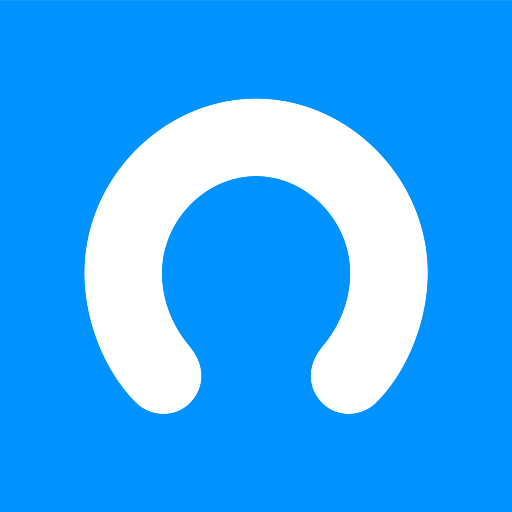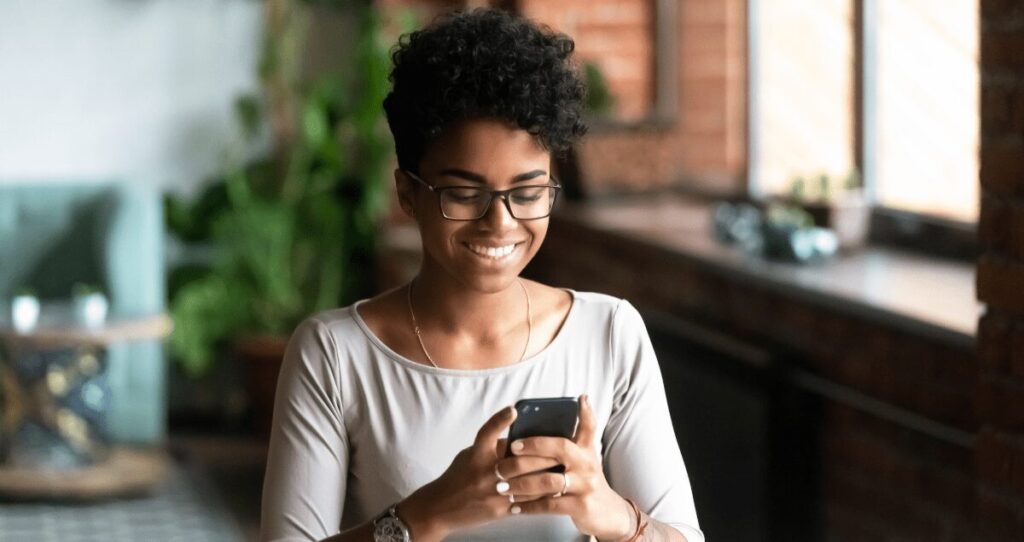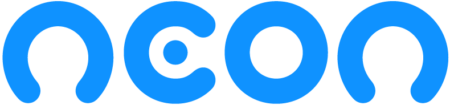Atualizar os dados da conta Neon é uma tarefa simples que garante sua segurança e acesso total aos nossos serviços.
Após fazer o cadastro da sua conta, pode ser que você veja que algum dado está incorreto e precise corrigir.
Além disso, para aproveitar todos os benefícios da sua conta digital, é importante manter informações como nome, e-mail, celular, perfil e endereço sempre atualizadas.
Neste artigo, você vai aprender a atualizar seus dados rapidamente pelo aplicativo e também a recuperar a senha da sua conta Neon.
Vem com a gente e tire todas as suas dúvidas!
Nome, e-mail e celular: como atualizar os dados da conta Neon?
Vamos começar ensinando como atualizar os principais dados da conta Neon: nome, e-mail e celular.
Confira o passo a passo de cada um.
Alteração de nome
Você apenas poderá fazer uma mudança no seu nome em algumas situações:
- Alteração da documentação civil: casamento, divórcio ou mudança judicial
- Erro ao fazer o cadastro para abrir a conta
- Mudança/novo nome social.
Em qualquer um dos casos, será preciso conversar com um geek de atendimento para podermos te ajudar e fazer a alteração!
Para isso, basta acessar o nosso app e começar uma conversa.
Alteração de e-mail
Caso você esteja conseguindo acessar o app normalmente, siga os passos abaixo para alterar seu e-mail:
- Toque no seu nome na tela inicial do aplicativo
- Vá até as configurações e selecione “Atualizar dados”
- Então, cadastre o novo e-mail e faça os processos de segurança para a validação
- Por fim, informe sua senha de quatro dígitos (a mesma usada para fazer compras no cartão).
Pronto! Seu novo e-mail está registrado.
Alteração de número de celular
Para alterar seu número de celular na conta Neon, siga os passos abaixo:
- Toque no seu nome na tela inicial do aplicativo
- Vá até as configurações e selecione “Atualizar dados”
- Siga o fluxo até chegar ao número de celular (é a segunda tela)
- Coloque seu novo número de celular (sem esquecer o DDD) e clique em “Próximo”
- Continue o fluxo e aproveite para confirmar se todos os seus dados estão atualizados!
Atenção: ainda não dá pra cadastrar números de celular de outros países, então você precisa fazer o cadastro com um número aqui do Brasil.
Esqueci a senha para entrar no aplicativo Neon. O que faço?
Para alterar sua senha de acesso porque você não consegue acessar a conta, siga o passo a passo:
- Na tela de acesso, clique em “Esqueci minha senha” e informe seu CPF. Aqui podemos pedir que você informe o código que enviamos para o seu e-mail cadastrado e depois tire uma foto do seu rosto ou que apenas tire a foto. Procure um local iluminado, sem outros rostos no fundo, limpe sua câmera frontal e remova acessórios que possam cobrir seu rosto;
- Crie sua senha de 6 dígitos e pronto! Nova senha criada.
Importante: você precisa estar com seu aplicativo atualizado; confirme na sua loja de aplicativos App store ou Google Play.
Para alterar sua senha estando dentro da conta, siga estas etapas:
- Clique no seu nome na tela inicial do aplicativo
- Clique em “Configurações”, depois em “Senha do app”
- Tire a foto do seu rosto (selfie)
- Informe a nova senha.
Nunca compartilhe sua senha com outras pessoas. Se necessário, armazene em um local seguro onde apenas você tenha acesso.
Importante: por segurança, nosso atendimento não pode alterar sua senha, apenas você pode fazer isso usando nosso aplicativo.
Lembrando que a senha do aplicativo não é a mesma do cartão: a sua senha de login tem 6 dígitos, enquanto a do cartão tem apenas 4!
Aliás, para a sua segurança, é importante que essas senhas não sejam parecidas, ok?
Caso você precise alterar a senha do cartão, aqui te explicamos como fazer isso.
Ainda não solicitou o seu cartão de crédito Neon? Aqui não cobramos anuidade, temos débito automático, cartão virtual e muito mais!
Confira no vídeo abaixo como solicitar o cartão de crédito Neon:
Como faço para cancelar a conta Neon?
Não queremos que nos deixe, mas respeitamos sua escolha!
Lembramos que a conta Neon é gratuita e só cobramos tarifa se você ficar mais de 1 ano sem movimentar a conta.
O cancelamento é irreversível, ou seja, futuramente não será possível ter uma conta Neon de novo. Por isso, antes de seguir, analise bem seus motivos para cancelar e se não conseguimos te ajudar com sua questão.
Para cancelar a conta, é necessário não ter saldo ou investimentos, como também nenhuma contestação em andamento ou limite comprometido no cartão de crédito. Além disso, caso você tenha chaves Pix cadastradas na sua conta Neon, lembre-se de excluí-las, entrando na área “Pix” e depois em “Minhas chaves”.
Para cancelar a conta, siga o passo a passo:
- Clique no seu nome na tela inicial do aplicativo
- Clique em “Configurações”
- Depois em “Cancelar conta”
- Siga os passos pedidos.
Entendeu como atualizar os dados da sua conta Neon e aproveitar ao máximo seu azulzinho?
Aproveite e confira um guia completo sobre o cartão de crédito Neon.
Cartão de crédito Neon 100% grátis
Está esperando o que para ter o cartão de crédito Neon sem anuidade, com Viracrédito, cashback e limite elástico? Peça o seu agora mesmo!